Microsoft schlägt erneut vor - wie Sie NICHT auf Windows 10 aktualisieren können
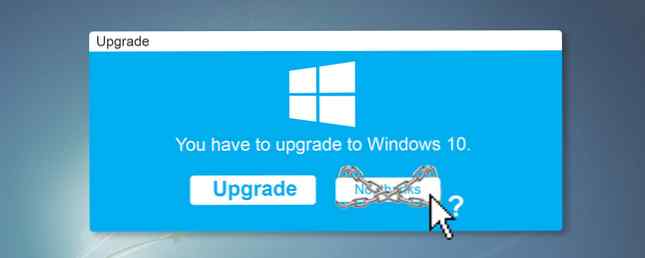
Windows 10 ist jetzt ein empfohlenes Update für Windows 7 und 8.1. So blockieren Sie das aggressive Windows 10-Upgrade unter Windows 7 und 8.1. So blockieren Sie das aggressive Windows 10-Upgrade unter Windows 7 und 8.1. Microsoft unternimmt Anstrengungen, um Benutzer auf Windows 10 zu aktualisieren Im kommenden Jahr werden viele Leute mit einem neuen Betriebssystem aufwachen, obwohl sie dem Upgrade nie zugestimmt haben. Seien Sie nicht einer der… Read More. Diejenigen, die noch nicht aktualisiert haben, werden erneut aufgefordert, das neueste Betriebssystem von Microsoft zu installieren. Wenn Updates für den automatischen Download eingestellt sind, belastet Windows 10 den Speicherplatz von 5 GB, während Sie entscheiden, ob Sie es installieren möchten oder nicht.
Wenn Sie nicht mit Windows 10 arbeiten möchten oder Ihre Internet-Bandbreite begrenzt ist, ist es höchste Zeit, Maßnahmen zu ergreifen. Windows 10 konnte bereits im Hintergrund heruntergeladen werden. Hör jetzt auf!
Was bisher passiert ist
Ende Oktober gab Microsofts Executive Vice President Terry Myerson bekannt, dass das Upgrade auf Windows 10 einfacher wird.
Anfang nächsten Jahres erwarten wir eine Neukategorisierung von Windows 10 als “Empfohlenes Update”. Abhängig von Ihren Windows Update-Einstellungen kann dies dazu führen, dass der Aktualisierungsvorgang automatisch auf Ihrem Gerät gestartet wird. Bevor das Upgrade das Betriebssystem Ihres Geräts ändert, werden Sie eindeutig gefragt, ob Sie fortfahren möchten oder nicht.
Er versicherte den Benutzern außerdem, dass sie das Upgrade-Angebot ablehnen oder innerhalb von 31 Tagen auf ihre vorherige Windows-Version zurücksetzen können.
Warum dieses Upgrade problematisch bleibt
Untergraben der Benutzerwahl
Windows 10 kommt jetzt als alltägliches Windows-Update getarnt. Obwohl die Holen Sie sich Windows 10 Diese Benachrichtigung wird Benutzer seit Monaten belästigen. Dieser neue Ansatz wird die Benutzer sicherlich dazu bringen, ein Upgrade durchzuführen. Man könnte vermuten, dass dies der springende Punkt ist, denn jeder, der ein Upgrade durchführen wollte, hätte dies seit Juli letzten Jahres tun können.
Während Benutzer müssen Akzeptieren Die Windows 10-Lizenzbedingungen vor dem Start des Upgrades sind nicht sofort klar, was akzeptiert oder abgelehnt wird. Beachten Sie, wie das Fenster als Windows Update bezeichnet wird, und die erste Erwähnung von Windows 10 ist im Kleingedruckten.

Sobald ein Benutzer klickt Ablehnen, Der Vorgang wird abgebrochen, aber das optionale Update und die Installationsdateien hängen herum und warten darauf, erneut ausgelöst zu werden.
Wenn Sie auf klicken Akzeptieren, Das Upgrade wird nicht sofort gestartet. Windows bereitet Dinge im Hintergrund vor, sucht nach Apps, die vor dem Upgrade entfernt werden müssen, und informiert Sie darüber, dass das Upgrade zur Installation bereit ist. Diesmal kein Wort zu Windows 10. Und zu diesem Zeitpunkt sieht es so aus, als könnten Sie sich nicht mehr abmelden.

Weder die Taskleiste noch der Task-Manager lassen Sie das Upgrade abbrechen. Die einzige Möglichkeit ist, das Upgrade für einen späteren Zeitpunkt zu planen. Durch einen Neustart wird das Upgrade sofort gestartet.

Selbst wenn Sie es schaffen, den Windows 10-Wirbel zu umgehen, werden Sie bei der Frage, ob Sie ein Upgrade durchführen möchten, einen Großteil des Schadens verursacht.
Die Windows 10-Installationsdateien belegen fast 5 GB Speicherplatz. Es ist ganz einfach, diesen Speicherplatz freizugeben - wir zeigen Ihnen wie unten -, aber versuchen Sie, die für das Herunterladen von Windows 10 benötigte Bandbreite von 3 GB wiederzuerlangen. Wenn Sie nicht weise genug waren, Windows Update einzustellen, können Sie entscheiden, ob Sie herunterladen möchten oder planen Sie Downloads für freie Bandbreitenzeiten, Sie sind vermasselt.
Touting Sicherheit
Microsofts Marketingchef Chris Capossela argumentierte unter Windows Weekly, Windows 10 sei ein viel besserer Ort als seine Vorgänger. Zum Teil aufgrund neuartiger Funktionen wie der Unterstützung moderner Hardware und Spiele, aber auch wegen der verbesserten Sicherheit.
Wir machen uns Sorgen, wenn die Leute ein Betriebssystem verwenden, das 10 Jahre alt ist, dass der nächste Drucker, den sie kaufen, nicht gut funktionieren wird, oder sie kaufen ein neues Spiel, sie kaufen Fallout 4, ein sehr beliebtes Spiel, und das tut es nicht Arbeit an einer Reihe älterer Maschinen. Und da wir unsere ISV [Independent Software Vendor] und Hardware-Partner dazu drängen, großartige neue Sachen zu bauen, die Windows 10 nutzen, macht das alte Zeug offensichtlich sehr schlimm und Viren und Sicherheitsprobleme ganz zu schweigen.
Sicherheit ist ein strittiger Punkt. Erweiterte Unterstützung für Windows 7 und 8.1 Gründe für ein Upgrade von Windows am Ende des erweiterten Supports Warum ein Upgrade für Windows am Ende des erweiterten Supports? Mit der Zeit läuft die Unterstützung für jede Windows-Version ab, so dass PCs mit Löchern, Einstiegspunkten für Malware und Möglichkeiten ausgestattet sind für Hacker. Windows 8 hat vor kurzem das Ende des Support-Status erreicht - wir zeigen Ihnen, warum und wie… Lesen Sie mehr bis 2020 bzw. 2023. Tatsächlich unterstützt Windows 8.1 bis 2018 Mainstream-Support.

Windows 7 wird zwar keine neuen Funktionen erhalten, z. B. Unterstützung für Direct X 12, aber es wird noch einige Jahre lang Sicherheitspatches und Hotfixes erhalten. Mit diesen Supportlebenszyklen garantiert Microsoft die grundlegende Sicherheit und Funktionalität der Betriebssysteme.
inzwischen, Windows 10 ist nicht fehlerfrei. Es bietet möglicherweise neue Funktionen und verbesserte Sicherheit, ist jedoch auch mit Datenschutzproblemen behaftet. Alles, was Sie über die Datenschutzprobleme von Windows 10 wissen sollten Alles, was Sie über die Datenschutzprobleme von Windows 10 wissen müssen Während Windows 10 einige Probleme hat, die Benutzer beachten müssen, Viele Behauptungen wurden unverhältnismäßig ausgeblasen. Hier finden Sie alle Informationen, die Sie zu den Datenschutzproblemen von Windows 10 benötigen. Weitere Informationen, belastet Ihre Bandbreite mit umfangreichen Updates, kann Apps automatisch entfernen Windows 10 Kann Software gegen Ihren Willen automatisch entfernen Windows 10 Kann Software gegen Ihren Willen automatisch entfernen Windows 10 deinstalliert Software, die nicht als kompatibel angesehen wird. Warst du betroffen? Wir zeigen Ihnen, welche Anwendungen Sie verlieren könnten und warum. Lesen Sie mehr, wird gesagt, seine Benutzer auszuspionieren. Windows 10 passt auf: Sollten Sie sich Sorgen machen? Windows 10 passt auf: Sollten Sie sich Sorgen machen? Seit seiner Veröffentlichung wurde Windows 10 von Gerüchten über den Datenschutz der Benutzer geplagt. Einige davon sind zutreffend, während andere Mythen sind. Aber wo steht Windows 10 eigentlich auf Datenschutz? Lesen Sie mehr und finden Sie immer neue Möglichkeiten, Anzeigen zu schalten. So verbieten Sie Windows 10-Anzeigen und NSFW-Inhalte von Ihrem Desktop. So verbieten Sie Windows 10-Anzeigen und NSFW-Inhalte von Ihrem Desktop. Windows 10 kreuzen sich möglicherweise mit Desktop-Anzeigen und NSFW-Inhalten. Microsoft und Entwickler von Drittanbietern können Werbematerial direkt auf Ihrem Desktop ablegen. Wir zeigen Ihnen, wie Sie sich verteidigen können. Weiterlesen . Und vor allem müssen Sie noch Tools von Drittanbietern einsetzen, um Viren und Malware abzuwehren. Die 8 besten Sicherheitssoftware für Windows 10 Malware-Schutz Die 8 besten Sicherheitssoftware für Windows 10 Malware-Schutz Möchten Sie die Sicherheit Ihres PCs erhöhen? Dies ist eine gute Idee, also werfen Sie einen Blick auf diese fantastischen Antivirenprogramme für Windows 10. Lesen Sie weiter .
Wie kann man NICHT upgraden?
Wenn Sie auf dem Zaun gegen Windows 10 sind oder sich gewaltsam gegen das Upgrade wehren, sollten Sie Folgendes tun, um bei Ihrer bevorzugten Windows-Version zu bleiben.
Empfohlene Updates deaktivieren
Zu Windows Update wechseln Windows Update: Alles, was Sie wissen müssen Windows Update: Alles, was Sie wissen müssen Ist Windows Update auf Ihrem PC aktiviert? Windows Update schützt Sie vor Sicherheitslücken, indem Sie Windows, Internet Explorer und Microsoft Office mit den neuesten Sicherheitspatches und Fehlerbehebungen auf dem neuesten Stand halten. Lesen Sie mehr und überprüfen Sie Ihre Einstellungen. Drücken Sie die Windows-Taste, Art Windows Update, und wählen Sie das entsprechende Suchergebnis aus. Wenn Windows 10 heruntergeladen wird, brechen Sie es ab, indem Sie auf klicken Download anhalten.

Wählen Sie in der Seitenleiste Einstellungen ändern und unter der Empfohlene Updates Header, Entfernen Sie das Häkchen zu “Geben Sie mir empfohlene Aktualisierungen auf dieselbe Weise, wie ich wichtige Aktualisierungen erhalte.” Klicken OK um Ihre Änderungen zu bestätigen.
Klicken Sie im allgemeinen Windows Update-Fenster auf Auf Updates prüfen und warten, bis die Überprüfung abgeschlossen ist. Wenn Windows 10 noch nicht auf Ihr System heruntergeladen wurde, sollte das, was Sie sehen, dem folgenden Screenshot ähneln.

Klicken Alle verfügbaren Updates anzeigen, Wechseln Sie in die Wahlweise Tab und finden Sie die Aktualisieren Sie auf Windows 10 aktualisieren. Entfernen Sie das Häkchen, klicken Sie mit der rechten Maustaste auf das Update, und wählen Sie aus Update ausblenden. Sie laden Windows 10 bei der nächsten Installation optionaler Updates nicht versehentlich herunter.

Speicherplatz freigeben
Wenn Windows 10 teilweise heruntergeladen wurde, können Sie den Speicherplatz freigeben.
Gehen Sie zu Windows / Datei-Explorer, klicken Sie mit der rechten Maustaste auf Ihr Systemlaufwerk, und wählen Sie aus Eigenschaften> Datenträgerbereinigung, und warten Sie, bis der Scan abgeschlossen ist. Wählen Sie im Ergebnisfenster Bereinigen Sie Systemdateien, Warten Sie auf einen zweiten Scan Temporäre Windows-Installationsdateien geprüft wird, klicken Sie auf OK, und schlussendlich Dateien löschen Speicherplatz freimachen? 5 native Windows-Tools, um Speicherplatz freizugeben Wenig Speicherplatz? 5 Einheimische Windows-Tools zum Freigeben von Speicherplatz Laden Sie kein faules Tool von Drittanbietern herunter, um wertvollen Speicherplatz freizugeben! Windows verfügt über eigene Tools, die einfach zu bedienen sind. Weiterlesen .

Windows 10-Upgrade blockieren
Selbst wenn Sie Empfohlene Updates deaktiviert haben, besteht die Möglichkeit, dass Microsoft Sie weiterhin zum Upgrade auffordert. Möglicherweise werden Sie es leid, die Aktualisierungsbenachrichtigungen zu schließen oder Updates zu deaktivieren. Schließen Sie sie gleich jetzt.
GWX-Systemsteuerung
Die GWX-Systemsteuerung entfernt die Holen Sie sich Windows 10 Deaktivieren Sie das entsprechende Update in der Taskleiste, und erledigen Sie auch die Aktualisieren Sie auf Windows 10 Option in Windows Update.

Aegis-Skript
Dieses leistungsstarke Skript blockiert das Upgrade von Windows 10 etwas mehr. Außerdem werden die Benachrichtigung des GWX-Systemtray, OneDrive, Telemetrie und zahlreiche andere Geräte deaktiviert “Eigenschaften”, versteckt das Windows 10-Downloadverzeichnis, deinstalliert und verbirgt Updates, deaktiviert geplante Tasks, die von zu Hause aus mit Microsoft telefonieren, blockiert Microsoft-bezogene Hosts und passt die Windows Update-Einstellungen so an, dass Sie vor dem Herunterladen oder Installieren verfügbarer Updates benachrichtigt werden. Es ist ziemlich radikal, aber gründlich getestet.
Laden Sie das Skript herunter, um das Skript auszuführen master.zip, Entpacken, Rechtsklick aegis.cmd, wählen Führen Sie als Administrator aus, und befolgen Sie die Anweisungen auf dem Bildschirm. Das Tool erstellt einen Systemwiederherstellungspunkt, bevor es ausgeführt wird.

Sie können eine vollständige Beschreibung und eine Liste der Aktualisierungen anzeigen, die auf ihrer Voat-Seite deaktiviert werden. Das Skript wurde im Februar aktualisiert, um auf die jüngsten Windows 10-Updateentwicklungen einzugehen.
Downgrade von Windows 10
Sie haben versehentlich ein Upgrade auf Windows 10 vorgenommen, wie Sie ein Upgrade auf Windows 10 durch Zufall vorgenommen haben und was zu tun ist Wie Sie ein Upgrade auf Windows 10 durch Zufall durchgeführt haben könnten und was zu tun war Windows 10 wurde auf Windows 7- und 8.1-Computern versehentlich ohne Zustimmung des Benutzers automatisch installiert . Microsoft entschuldigte sich für den Fehler. Wir analysieren die Ereignisse und zeigen Ihnen noch einmal, wie Sie KEIN Windows 10 erhalten. Lesen Sie mehr oder bereuen Sie Ihre Wahl? Du bist nicht die erste Person. Glücklicherweise hat Windows 10 ein eingebautes Sicherheitsnetz Wiederherstellung. Innerhalb von 31 Tagen nach dem Upgrade können Sie zu Ihrem alten Windows-Setup zurückkehren.
Joe Keeley hat zuvor beschrieben, wie ein Downgrade von Windows 10 oder Windows 7 oder 8.1 durchgeführt wird. Wie man ein Downgrade von Windows 10 auf Windows 7 oder 8.1 durchführt. Wie man ein Downgrade von Windows 10 auf Windows 7 oder 8.1 herstellt. Windows 10 ist hier und möglicherweise ist es nicht das, was Sie erwartet haben. Wenn Sie bereits ein Upgrade durchgeführt haben, können Sie ein Rollback durchführen. Wenn Sie dies noch nicht getan haben, erstellen Sie zuerst eine Systemsicherung. Wir zeigen Ihnen wie. Weiterlesen . Drücken Sie kurz die Tastenkombination Windows-Taste + I Um die Einstellungen-App zu starten, gehen Sie zu Update & Sicherheit> Wiederherstellung, finde die Option zu Gehen Sie zurück zu Windows… , und klicken Sie auf Loslegen. Folgen Sie von da an den Anweisungen auf dem Bildschirm.

Wenn Sie den Ordner "Windows.old" löschen, geben Sie Speicherplatz frei, indem Sie den Ordner "Windows.old" entfernen. Geben Sie Speicherplatz frei, indem Sie den Ordner "Windows.old" entfernen. Windows bereitet eine automatische Sicherung vor der Neuinstallation vor. Der Ordner "Windows.old" enthält Benutzerprofile und persönliche Dateien. So stellen Sie die Daten wieder her und entfernen den Ordner, um Speicherplatz freizugeben. Lesen Sie mehr, Sie können kein Downgrade mehr durchführen. In diesem Fall besteht Ihre einzige Hoffnung darin, Ihre alte Windows-Version von Grund auf zu installieren. Hoffentlich haben Sie Ihren ursprünglichen Produktschlüssel. Vier Orte, an denen Sie Ihren Windows 8-Produktschlüssel finden können. Vier Orte, an denen Sie Ihren Windows 8-Produktschlüssel finden. Mit Windows 8 wurde es schwieriger, den 25-stelligen Produktschlüssel zu finden. Sie benötigen es jedoch weiterhin, um Installationsmedien herunterzuladen oder auf einem Computer zu installieren, der nicht mit Windows 8 vorinstalliert wurde. Weitere Informationen und Windows-Installationsdateien So laden Sie Windows-Installationsdateien kostenlos herunter So laden Sie Windows-Installationsdateien kostenlos herunter Windows kann ernsthaft kaputt gehen. Was Sie häufig tun müssen, ist es von Grund auf zu installieren. Wir zeigen Ihnen, wie Sie legale Installationsdateien für Windows 7 bis 10 erhalten. Weitere Informationen finden Sie hier.
Aktualisieren Sie, wenn Sie können
Nachdem all dies gesagt wurde, denken wir, dass ein durchschnittlicher Benutzer ein Upgrade durchführen sollte, solange Windows 10 kostenlos ist. Ist es Zeit für ein Upgrade auf Windows 10, Yet? Ist es Zeit für ein Upgrade auf Windows 10? Microsoft möchte wirklich, dass Sie ein Upgrade auf Windows 10 durchführen. Um Ihnen bei Ihrer Entscheidung zu helfen, argumentieren wir sowohl den Profi als auch den Contra und beraten Sie sorgfältig. Wie wirst du dich entscheiden? Weiterlesen . Abgesehen von den Datenschutzbedenken besteht der einzige Grund für das Nicht-Upgrade darin, dass Sie auf Software angewiesen sind, die in Windows 10 nicht mehr unterstützt wird, z. B. Windows Media Center. Beachten Sie, dass viele fehlende Funktionen wiederbelebt werden können. 5 Verlorene Funktionen, die Sie in Windows 10 wiederbeleben können. 5 Verlorene Funktionen, die Sie in Windows 10 wiederbeleben können. Windows 10 ist ziemlich unterschiedlich, und es besteht die Möglichkeit, dass Ihnen einige bekannte Funktionen fehlen. Haben Sie während des Upgrades Windows Media Center, DVD-Unterstützung oder klassische Spiele verloren? Wir haben vielleicht eine Lösung für Sie! Weiterlesen .
Windows 10 wird über Windows Update erstellt. Der Prozess ist für die meisten Benutzer reibungslos. Wir empfehlen jedoch dringend eine Neuinstallation mit dem Windows 10 Media Creation Tool. Windows 10 für Windows 10 auf jedem Windows-, Linux- oder OS X-PC installieren Windows 10 for Free auf jedem Windows-, Linux- oder OS X-PC Sie müssen kein Upgrade auf Windows 10 durchführen, um es auszuprobieren. Unabhängig davon, ob Sie sich für das kostenlose Upgrade qualifizieren oder Windows 10 unter Linux oder OS X ausprobieren möchten, können Sie es kostenlos testen. Lesen Sie mehr, um böse Fehler zu vermeiden. Sie können immer noch alle Ihre Apps und Einstellungen mitnehmen. So führen Sie ein Upgrade auf Windows 10 & Take Settings und Apps durch. So führen Sie ein Upgrade auf Windows 10 & Take Settings und Apps durch. Windows 10 ist verfügbar und Sie haben die Wahl. Sie können entweder Ihre vorhandene Windows-Installation aktualisieren oder Windows 10 von Grund auf installieren. Wir zeigen Ihnen, wie Sie auf Windows 10 migrieren können… Lesen Sie mehr .
Wird Windows 10 durchsetzen??
Im Januar überholte der Marktanteil von Windows 10 (11,85%) schließlich Windows 8.1 (10,4%) und Windows XP (11,42%). Es ist noch ein weiter Weg bis zu Windows 7 (52,47%)..
Bevor das kostenlose Upgrade im Juli dieses Jahres abläuft, werden von Microsoft erhebliche Anstrengungen unternommen. Und aufdringliche Updates sind nur das Mittel, um zögerliche Benutzer mit Windows 10 vertraut zu machen. Dort werden erzwungene Updates verwaltet. Verwalten von Windows Update in Windows 10 Verwalten von Windows Update in Windows 10 Für Kontrollfreaks ist Windows Update ein Albtraum. Es arbeitet im Hintergrund und sorgt dafür, dass Ihr System sicher und reibungslos funktioniert. Wir zeigen Ihnen, wie es funktioniert und was Sie anpassen können. Lesen Sie mehr sind die Norm.
Was denkst du? Ist Microsoft von Nutzen oder führen sie den Upgrade-Wahnsinn zu weit? Teilen Sie Ihre Gedanken in den Kommentaren mit und lassen Sie uns diskutieren!
Erfahren Sie mehr über: Windows 10, Windows 7, Windows 8.1, Windows Upgrade.


